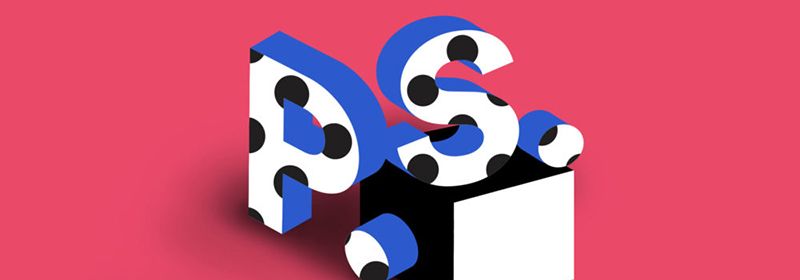
怎么给照片ps换脸?
1、新建图层,复制人物
新建一个文档,将原图和换脸的素材复制到图层中。
如图:
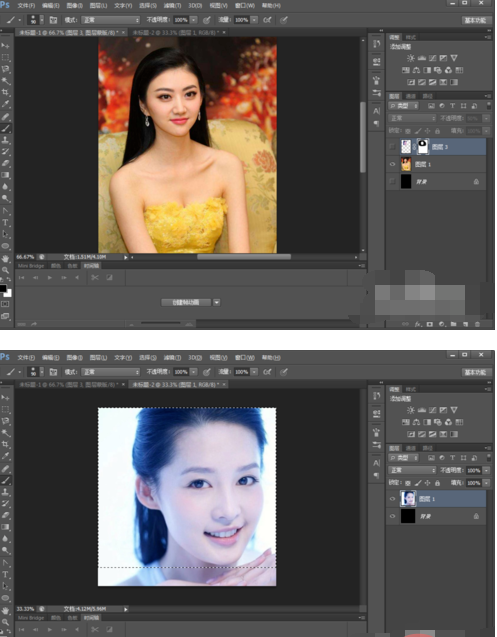
2、复制脸部
用矩形选框工具,将第二幅图的脸部选中,并按Ctrl+C复制,然后粘贴到原图中,适当调整大小和位置。
如图:
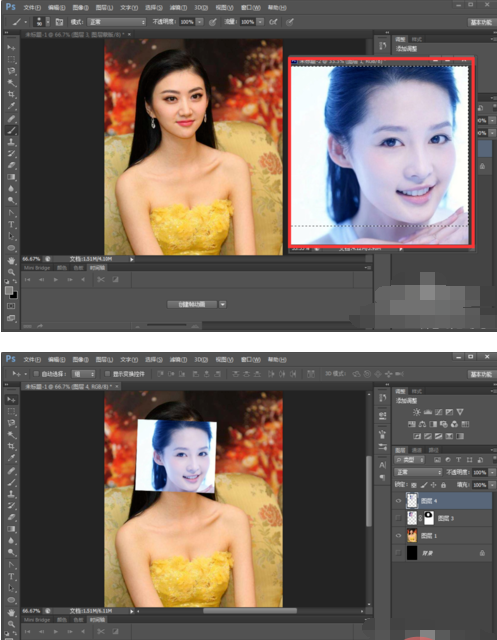
3、降低透明度
将复制的脸部不透明度调整为50%,并将脸部移动到原图的脸部,进行两张脸的重合。
如图:
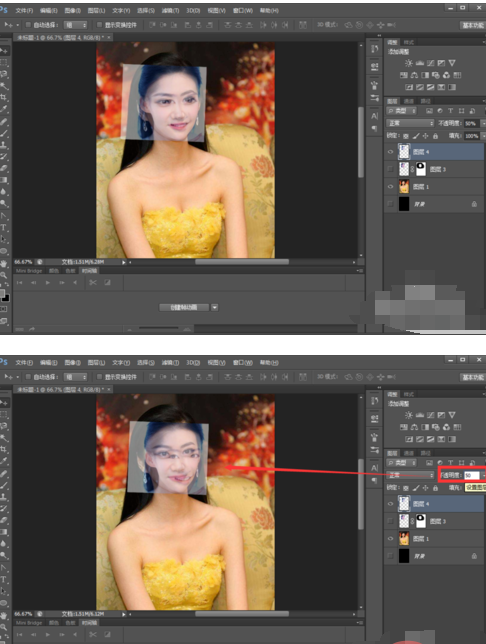
4、添加蒙版
添加蒙版,并用画笔工具擦掉脸部以外的部分,画笔硬度设置为0,进行擦除。
如图:
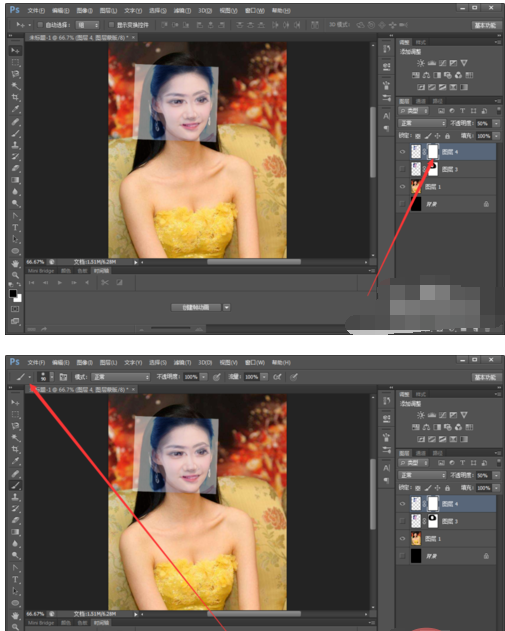
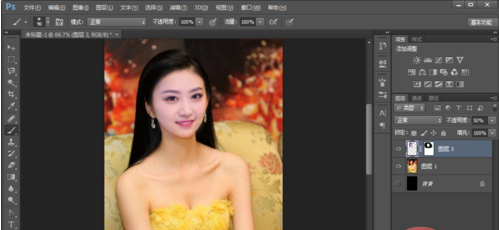
5、色差调整
接下来就是反复调整颜色,使之完美融合。
如图:
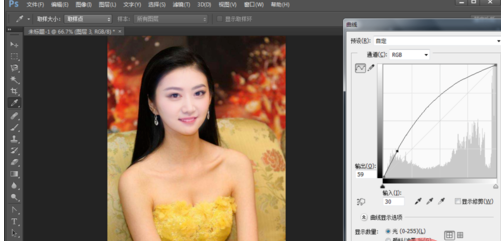
6、调整饱和度
将饱和度调整融合,看起来就是一样的了,没有换脸的痕迹了。
如图:
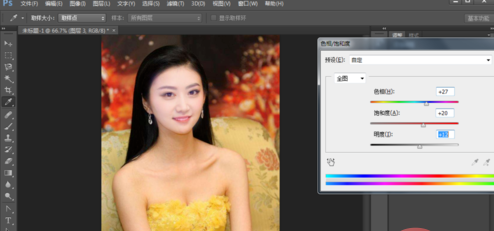
以上就是怎么给照片ps换脸的详细内容,更多请关注其它相关文章!